
Миналата седмица момчетата от Купертино стартираха първа бета версия на iOS 13.1, движение, което досега не е било извършвано през предходните години и което предполага това окончателната версия на iOS 13 е практически готова да бъде пуснат минути след края на презентационното събитие на новата гама iPhone 2019.
Това събитие ще се проведе на 10 септември. Ако сте активирали автоматични актуализации, вашият терминал ще бъде актуализиран до новата бета версия на iOS 13.1, така че когато бъде пусната финалната версия на iOS 13, няма да имате възможност да изтеглите тази версия. Ако искаш понижете и върнете към iOS 13 Показваме ви стъпките, които трябва да следвате.
Как да преминем към iOS 13 от iOS 13.1
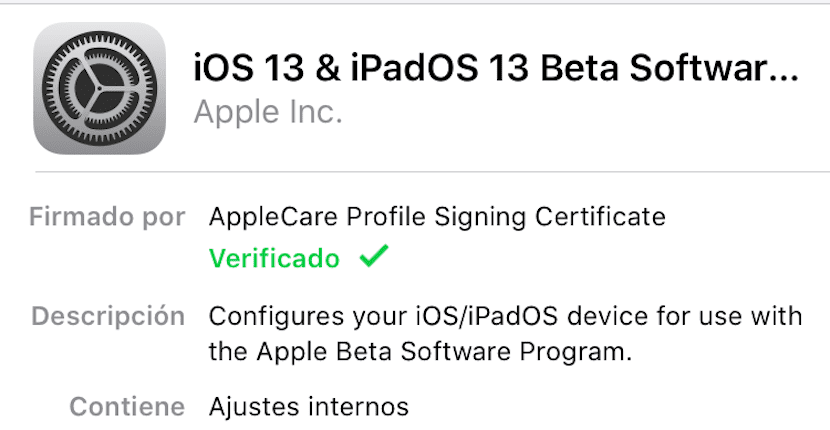
На първо място, трябва да помислите два пъти, когато извършвате този процес, тъй като всеки процес на понижаване, връщайки се към предишна версия, изисква това премахнете цялото съдържание от нашето устройство. Също така, при връщане към предишна версия, ако имаме резервно копие на по-висока версия, няма да можем да го възстановим на нашето устройство.
Ако сте наясно, че искате да извършите този процес, ето стъпките, които трябва да следвате. Първото е да направите копие на цялото съдържание, което искате да запазите. Ако сте активирали архивирането в iCloud Това е повече от достатъчно.
- На първо място, трябва да проверим дали сме инсталирали последната версия на iTunes на нашия компютър.
- На следващо място, ние трябва свържете нашия iPhone, или iPad, до нашия екип по кабел.
- След това трябва да активираме режима за възстановяване на нашия iPhone:
- За iPhone или iPad с Face ID: Натиснете и бързо освободете бутона за увеличаване на звука. Натиснете и бързо освободете бутона за намаляване на звука. Натиснете и задръжте горния бутон, докато устройството започне да се рестартира. Натиснете и задръжте горния бутон, докато устройството влезе в режим на възстановяване
- iPhone 8 / 8 плюс: Натиснете и бързо освободете бутона за увеличаване на звука. Натиснете и бързо освободете бутона за намаляване на звука. След това натиснете и задръжте страничния бутон, докато се появи екранът за режим на възстановяване.
- iPhone 7/7 Plus / iPod touch (7-мо поколение): Натиснете и задръжте едновременно бутоните за заспиване и намаляване на звука. Не освобождавайте бутоните, когато видите логото на Apple. Натиснете и задръжте двата бутона, докато видите екрана за режим на възстановяване.
- iPhone 6s, iPad с физически бутон и по-ранни версии: Натиснете и задръжте бутона за заспиване и бутона за начало. Не трябва да спираме да натискаме двата бутона, докато той не се появи на екрана на устройството в режим на възстановяване.

- По това време, iTunes ще открие, че нашето устройство има неизправност настоявайки ни да възстановим нашето устройство. Възстановяването на нашето устройство предполага изтриване на цялото му съдържание, съдържание, което ще можем да възстановим само ако сме направили резервно копие със същата версия на iOS, която ще инсталираме.
- Щракване върху Възстановяване, iTunes автоматично ще изтегли последната версия на iOS в момента е наличен на сървърите на Apple, iOS 12.4.1 и ще продължи с инсталирането му.
Ако отново преминем през процеса на достъп до публичните бета версии, ще установим, че Apple ни предлага втората бета версия на iOS 13.1, така че отново ще имаме същия проблем. Това ни принуждава да търсим в интернет някои от различните IPSW на различните бета версии на iOS 13. IPSW на различните бета версии на iOS 13 че Apple пусна. Последният беше номер 8, преди пускането на iOS 13.1 beta 1.
Как да напусна бета програмата на iOS 13
Оставете бета програмата, така че нашето устройство следвайте цикъла на актуализация на Apple Това е много прост процес и ще ни позволи винаги да се радваме на стабилна версия на iOS. Бета версиите са бета версии, тестови версии преди пускането на окончателната версия, така че тяхната производителност, понякога, не е от най-задоволителните, така че никога не е препоръчително да ги инсталирате на устройството, което ще използваме в нашата работа Всеки ден ...
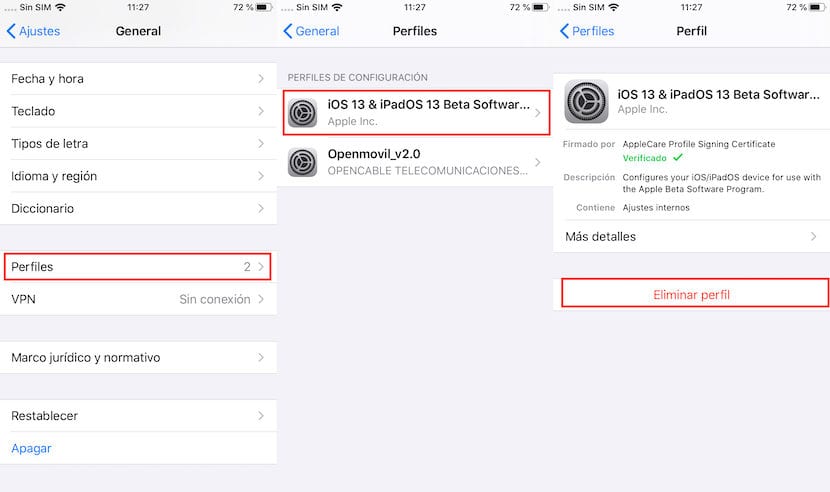
- Първо се отправяме нагоре Настройки> Общи.
- След това кликнете върху Профили. В този раздел ще бъдат показани всички профили, които сме инсталирали на нашето устройство.
- Избираме iOS 13 и кликваме върху Изтриване на профила.
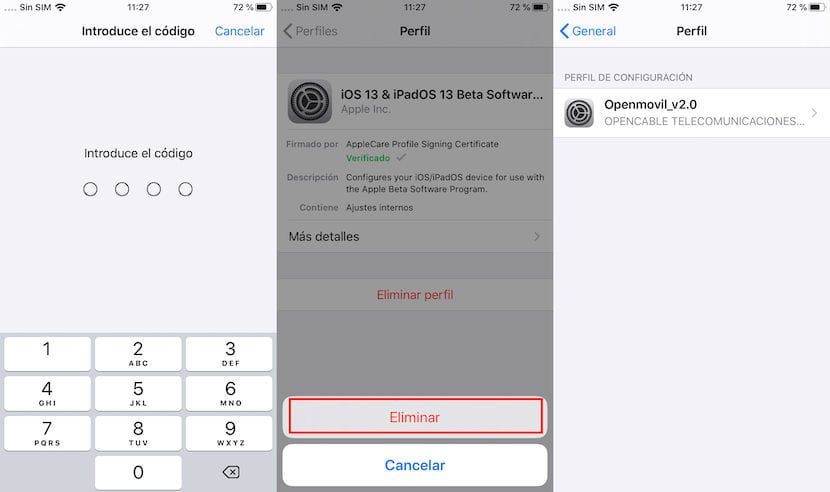
- За да сме сигурни, че сме законни собственици на терминала, използвайте iOS ще поиска кода на нашия iPhone.
- След това поискайте от нас Нека потвърдим, че искаме да изтрием профила.
- След като щракнем върху Изтрий, ще видим, че профилът на бета версиите на iOS е изчезнал от нашия терминал и се показва само този, който сме инсталирали, ако е така.
Ако нямаме инсталиран друг профил на нашето устройство, опцията на профила в Настройки> Общи няма да се появи.
Заслужава ли си да се придържате към бета версия на iOS 13?
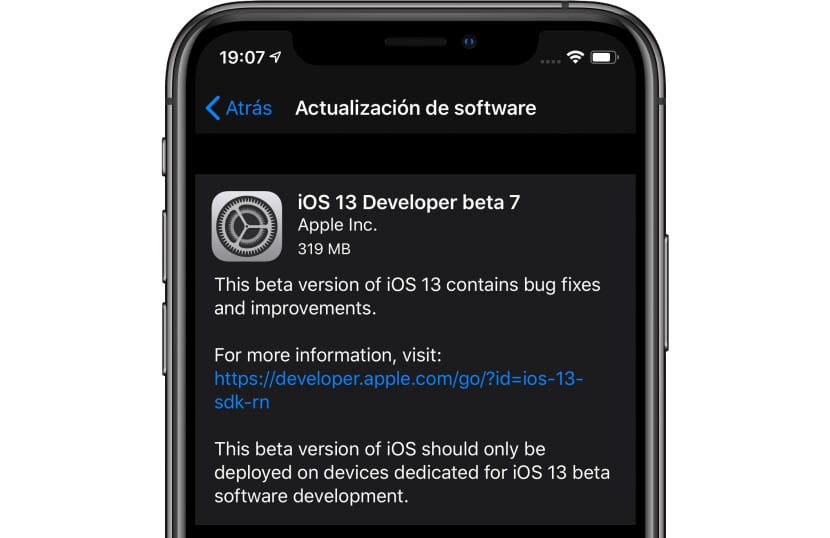
Тук всичко зависи от желанието, което имате тествайте новините, които Apple ще представи в последователни актуализации на iOS. Първоначално повечето новини, които бяха представени в последния WWDC, ще пристигнат с окончателната версия на iOS 13, за разлика от предишни години, когато някои от функциите, представени в съответния WWDC, пристигнаха едва почти година по-късно.
Ако искате терминалът ви да работи правилно, без да представя проблеми с батерията, неизправности в приложенията, неочаквани рестартирания или някакъв друг проблем, свързан с използването на бета, не трябва да използвате тази програма. Това е така, ако през последните две години бета версиите на iOS предлагат стабилност на системата, която никога не бихме могли да си представим преди. Тази стабилност е една от причините Apple да реши да отвори бета програмата за крайния потребител.
Публичната бета програма позволява на компанията от Купертино поправете по-бързо проблемите, които могат да представляват версиите на iOS, които пускате на пазара. По този начин бета фазата на следващата актуализация винаги има по-кратка продължителност във времето, отколкото през предишните години.
Моля, обърнете внимание
За да инсталирате различните бета версии, които Apple пуска за следващите версии на iOS, е необходимо да има инсталиран съответния сертификат на Apple, или този, който се доставя на разработчиците, или на тези, които са част от публичната бета програма. Докато имаме инсталиран някой от сертификатите, Ще получим различните бета версии на iOS, които Apple публикува.
Ако искаме да спрем да получаваме бета, първото нещо, което трябва да направим, е премахнете този сертификат от нашето устройство. С премахването на този сертификат нашето устройство ще се върне към нормалния цикъл на актуализации, т.е., тъй като Apple пуска окончателните версии. Ако по време на изтриването на сертификата се пуска окончателна версия и не получите съответното известие, това е така, защото вече имате инсталирана същата версия, която току-що е пусната.
